Table of Contents
Einführung
Möchten Sie die Brave-Erweiterung installieren? Dann sind Sie auf der richtigen Hilfeseite. Wir erklären, was Brave ist und wie Sie die Erweiterung in Ihrem Brave-Webbrowser installieren können.
Was ist Brave?
Seit meiner letzten Aktualisierung im September 2021 ist „Brave“ ein freier und quelloffener Webbrowser, der von Brave Software, Inc. entwickelt wurde. Er ist für verschiedene Betriebssysteme wie Windows, macOS, Linux, Android und iOS verfügbar.
Brave wurde entwickelt, um die Privatsphäre und die Sicherheit der Nutzer in den Vordergrund zu stellen. Es blockiert standardmäßig unerwünschte Werbung und Website-Tracker, was nicht nur dazu beiträgt, das Browsing-Erlebnis zu verbessern, indem es die Unübersichtlichkeit reduziert, sondern auch die Privatsphäre des Nutzers stärkt, indem es die Datenerfassung durch verschiedene Websites verhindert. Neben dem Blockieren von Werbung und Trackern bietet Brave auch Funktionen wie HTTPS Everywhere, das Websites dazu zwingt, verschlüsselte Verbindungen zu verwenden, wann immer dies möglich ist, und einen integrierten Skriptblocker, der die Ladegeschwindigkeit von Seiten erhöhen und das Risiko bösartiger Skripte verringern kann.
Ein bemerkenswertes Merkmal von Brave ist sein „Basic Attention Token“-System (BAT), das es den Nutzern ermöglicht, sich für die Anzeige von datenschutzfreundlicher Werbung zu entscheiden und dafür mit BAT-Tokens belohnt zu werden. Die Nutzer können diese Token dann verwenden, um Autoren und Verlage, die ihnen gefallen, zu unterstützen. Dadurch wird das traditionelle Werbemodell möglicherweise verändert, wovon sowohl die Nutzer als auch die Autoren von Inhalten profitieren.
Die Philosophie von Brave dreht sich darum, den Nutzern ein schnelleres, sichereres und privateres Browsing-Erlebnis zu bieten und gleichzeitig innovative Ideen für die Zukunft der Online-Werbung und der Monetarisierung von Inhalten vorzustellen.
Ich empfehle daher, die offizielle Brave-Website oder andere vertrauenswürdige Quellen zu besuchen, um die aktuellsten Informationen über den Browser und seine Funktionen zu erhalten.
Mutige Erweiterung
Es ist sehr einfach, eine Brave-Erweiterung in Ihrem Brave-Webbrowser zu installieren. Und erleben Sie das Web wie kein anderer Webbrowser, der jemals entwickelt wurde. Denn der Brave-Webbrowser basiert auf dem Open-Source-Projekt Chromium von Google. Daher ist er auch der schnellste und sicherste Webbrowser für Ihren Windows-, Mac- und Linux-Computer.
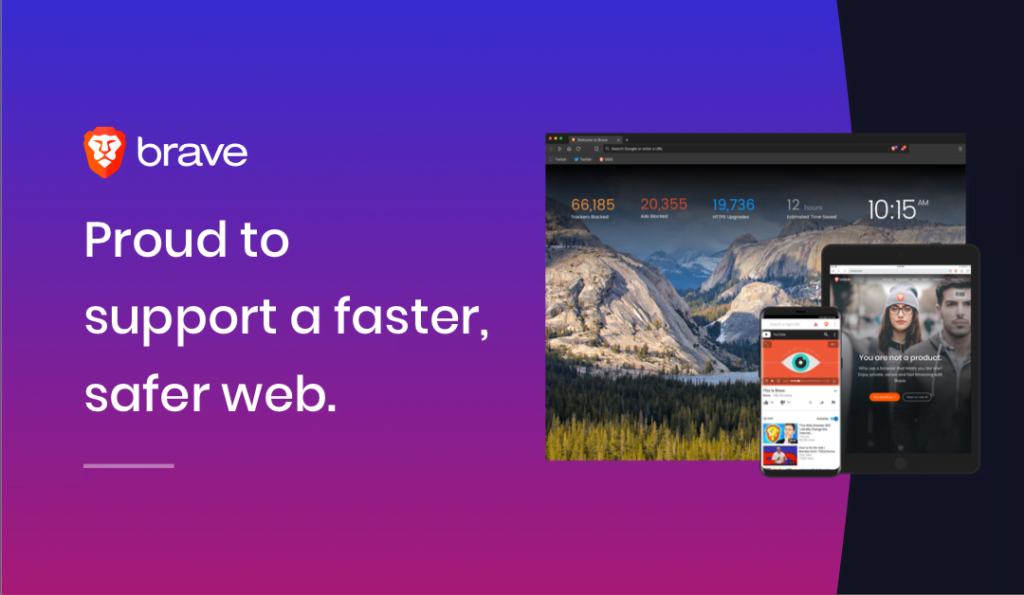
Schritte zur Installation einer Brave-Erweiterung
Um Ihre bevorzugte Brave-Erweiterung wie Turn Off the Lights in Ihren Webbrowser zu bekommen. Befolgen Sie die nachstehenden Schritte:
- Öffnen Sie Ihren Brave-Webbrowser.
- Navigieren Sie dann zur Website des Chrome-Webstores oder öffnen Sie die Seite des Turn Off the Lights-Stores.
- Auf dieser Seite müssen Sie auf die blaue Schaltfläche Hinzufügen klicken, um diese Erweiterung herunterzuladen und zu installieren.
- Wenn die Installation abgeschlossen ist, wird das graue Lampensymbol in der Symbolleiste Ihres Webbrowsers angezeigt.
Hinweis: Die Unterstützung der Chrome-Erweiterung ist nur in Brave Version 1 und höher verfügbar. Sie ist in der vorherigen Desktop-Version des Brave-Webbrowsers nicht verfügbar. Und Sie aktivieren viele nützliche Funktionen wie Nachtmodus, Atmosphärenbeleuchtung, Maus-Lautstärkeregler usw.
YouTube-Videos
So installieren Sie die Erweiterung Turn Off the Lights Brave
Wie man die graue Lampentaste in Brave anheftet
So deinstallieren Sie die Erweiterung Turn Off the Lights Brave
Did you find technical, factual or grammatical errors on the Turn Off the Lights website?
You can report a technical problem using the Turn Off the Lights online technical error feedback form.